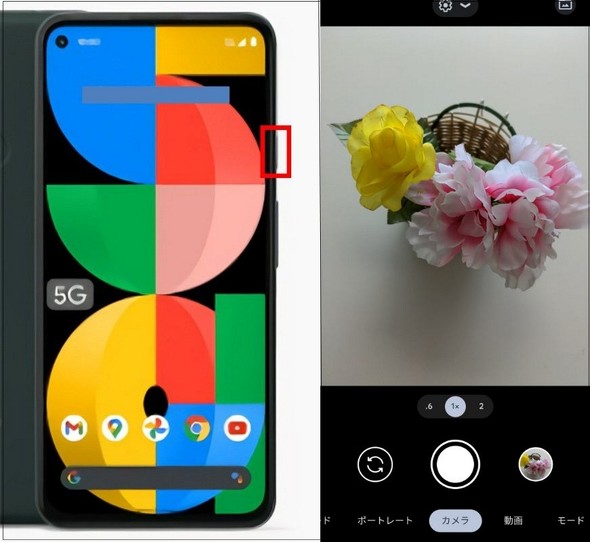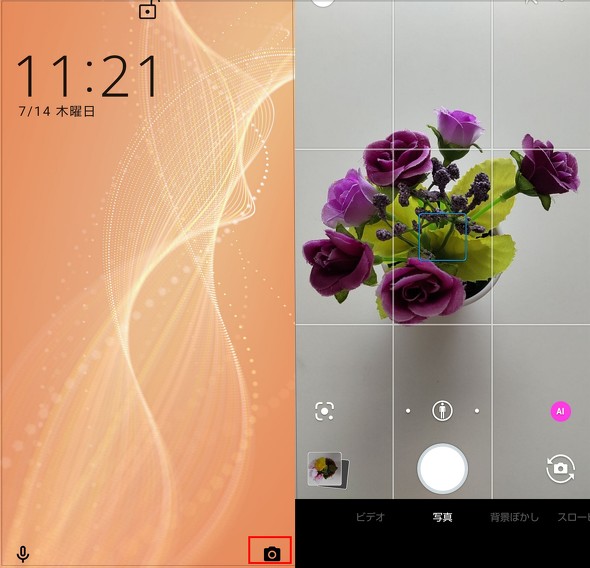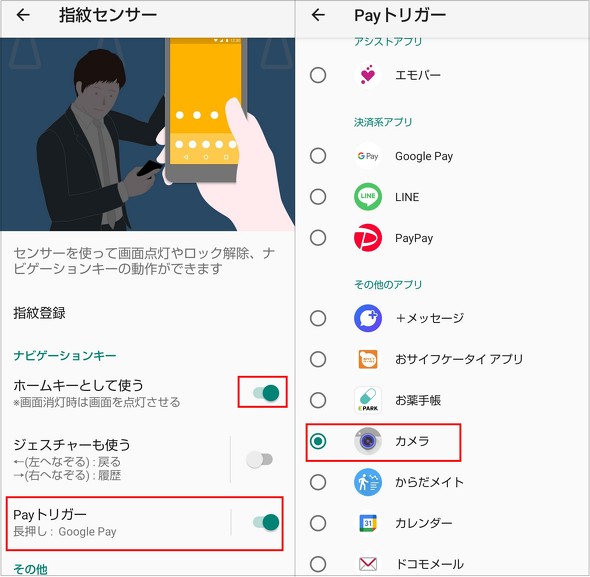Androidスマホのカメラを即座に起動する3つの方法
写真を撮影したいときに、ホーム画面からカメラアプリをいちいちタップして起動するのが面倒なことはありませんか? そんなときは電源キーやロック画面などからカメラ機能にアクセスすると、ホーム画面を経由せずに起動できて便利です。自分の持っているスマホの機種を確認して、スピーディーな起動方法を試してみましょう。
電源キーからカメラを起動
ホーム画面にあるカメラアイコンをタップして起動するのが基本的なやり方ですが、本体側面にある電源キーを素早く2回押して起動すると、即座にカメラ機能にアクセスできます。もし試してみてこの方法で起動できない場合は、設定の確認をするといいでしょう。「Pixel」シリーズでは、ジェスチャー機能で「カメラをすばやく起動」が有効になっているか確認します(機種によって手順は異なります)。
なお、一部の「Xperia」シリーズでは、本体側面にあるカメラキーを長押ししてもカメラ機能の呼び出しが可能です。また、本体を横向きで構えるだけで、カメラが立ち上がる「スマートカメラ起動」機能が搭載されている機種もあります。
ロック画面から起動
ロック画面にカメラアイコンがある機種(一部の「Xperia」や「AQUOS」シリーズなど)は、スワイプやタップ操作をしてカメラを起動できます。ホーム画面を開かずにカメラ画面に切り替えられるので便利です。ロック画面を表示したら、右下にあるカメラアイコンに触れましょう。
「指紋センサー」機能でカメラを起動
一部のAQUOSシリーズでは、指紋センサーを使ってカメラを起動することも可能です。画面点灯中に指紋センサーの部分を押すだけで、スムーズにカメラ機能にアクセスできるようになります。ただし、カメラ機能を呼び出す設定を事前にしておく必要があります。
関連記事
 iPhoneのカメラを即座に起動する4つの方法
iPhoneのカメラを即座に起動する4つの方法
iPhoneで、カメラをすぐに起動したい。そんなときは「コントロールセンター」やロック画面からでもすぐにカメラを起動する方法を覚えておこう。 iPhoneのロック画面からカメラや懐中電灯を起動する方法
iPhoneのロック画面からカメラや懐中電灯を起動する方法
iPhoneでは、ロック画面のアイコンを長押しするだけでカメラを起動したり、ライトを点灯できる。ペットの寝相やかわいい瞬間をすぐに撮りたいときに便利だ。 iPhone 13 ProとPixel 6 Pro、どちらが“旅カメラ”に向いている? 宮古島で撮影してきた
iPhone 13 ProとPixel 6 Pro、どちらが“旅カメラ”に向いている? 宮古島で撮影してきた
近年のスマホカメラの進化はめざましく、シーンによってはフルサイズ一眼カメラに劣らない写真が撮れる。その実力を試すべく、「iPhone 13 Pro」と「Google Pixel 6 Pro」で得意/不得意を確かめてみた。 「AQUOS R7」実機レポート、“じゃじゃ馬”だった先代の弱点克服で死角なし?
「AQUOS R7」実機レポート、“じゃじゃ馬”だった先代の弱点克服で死角なし?
シャープは9日、フラグシップモデル「AQUOS R7」の実機レポート。1インチカメラ&高性能ディスプレイは維持しつつ、前モデルの弱点を補い、魅力を高めている。同日開催されたメディア向け体験会から、実機の仕上がりをレポートする。 「Xperia 1 IV」のカメラを試す 超広角から望遠まで「賢いAF」で撮れるのが気持ちいい
「Xperia 1 IV」のカメラを試す 超広角から望遠まで「賢いAF」で撮れるのが気持ちいい
ソニーの一眼レフカメラ「α」シリーズの技術を取り入れたフラグシップスマホ「Xperia 1 IV」のカメラ性能を試す。望遠カメラが光学ズームになり、センサーは高速読み出しが可能になった。さらに「Xperia PRO-I」で使えた「Videography Pro」も使えて、気持ちいい撮り心地だ。
関連リンク
Copyright © ITmedia, Inc. All Rights Reserved.
アクセストップ10
- 飲食店でのスマホ注文に物議、LINEの連携必須に批判も 「客のリソースにただ乗りしないでほしい」 (2025年12月04日)
- NHK受信料の“督促強化”に不満や疑問の声 「訪問時のマナーは担当者に指導」と広報 (2025年12月05日)
- 「楽天ポイント」と「楽天キャッシュ」は何が違う? 使い分けのポイントを解説 (2025年12月03日)
- 「スマホ新法」施行前にKDDIが“重要案内” 「Webブラウザ」と「検索」選択の具体手順を公開 (2025年12月04日)
- 三つ折りスマホ「Galaxy Z TriFold」の実機を触ってみた 開けば10型タブレット、価格は約38万円 (2025年12月04日)
- 楽天ペイと楽天ポイントのキャンペーンまとめ【12月3日最新版】 1万〜3万ポイント還元のお得な施策あり (2025年12月03日)
- 楽天の2年間データ使い放題「バラマキ端末」を入手――楽天モバイル、年内1000万契約達成は確実か (2025年11月30日)
- サイゼリヤの“注文アプリ”が賛否を呼ぶ理由──「使いやすい」「紙メニュー前提」など多様な意見 (2025年11月23日)
- Z世代で“友人のInstagramアカウント乗っ取り”が流行? いたずらで済まない不正アクセス禁止法違反 保護者が注意すべきこと (2025年12月04日)
- 鉛筆デザインのiPad用スタイラスペン「Nelna Pencil」発売 物理ボタンに9機能を設定可能 (2025年12月03日)